时间:2021-03-16 09:12:34 作者:小敏敏 来源:系统之家 1. 扫描二维码随时看资讯 2. 请使用手机浏览器访问: https://m.xitongzhijia.net/xtjc/20210316/206181.html 手机查看 评论 反馈
现在我们在办公的时候经常会用到打印机,有的打印机是需要用线去连接使用的,但是连接打印机,如果局限在只能用线来连接是非常不方便的,所以很多打印机品牌都提供了无线连接的功能。但是很多用户不知道怎么操作,下面小编就为大家带来通过无线网络连接惠普打印机方法教程。快来看看吧!
方法/步骤:
1、按 Win + S 组合键,可以快速打开搜索;
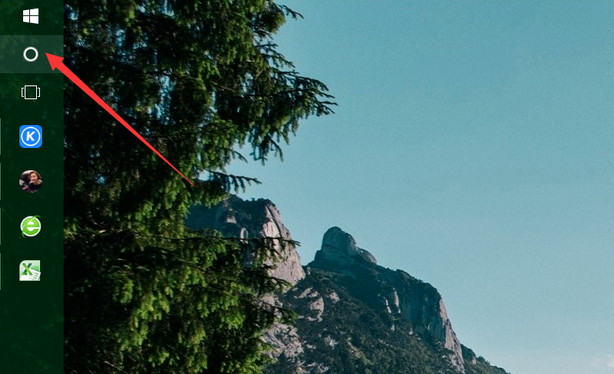
2、搜索框中,输入惠普打印机的型号,比如 HP Officejet Pro 8100 ,然后点击系统给出的最佳匹配即可;
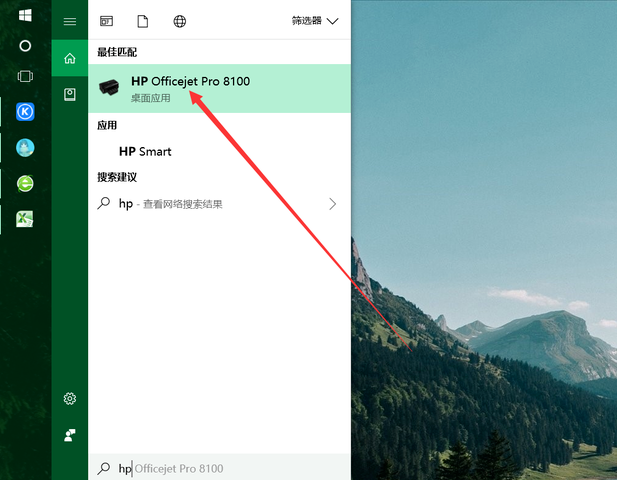
3、惠普打印机助手,点击实用程序,然后选择打印机软件和设置;
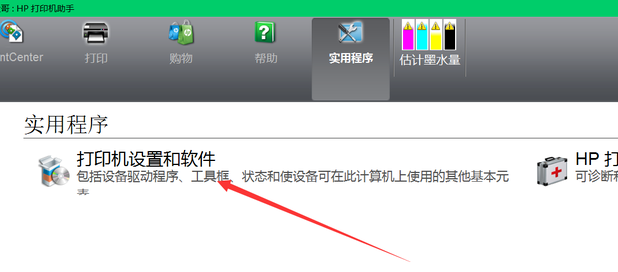
4、使用以下选项添加或更改打印机连接或软件,点击选择连接新打印机;
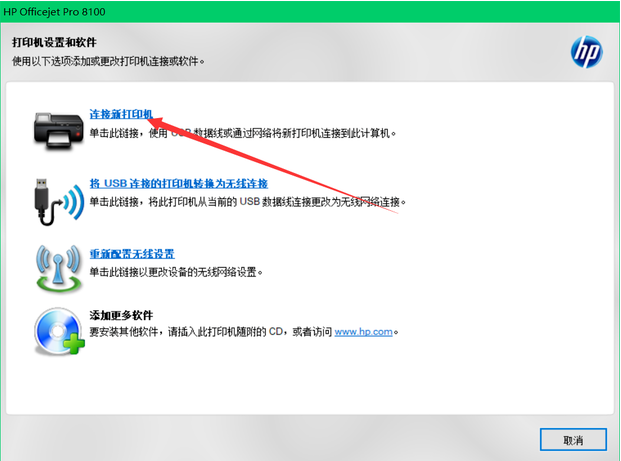
5、连接选项,这里大家可以根据自己需要选择,选择无线作为此次的连接方式;
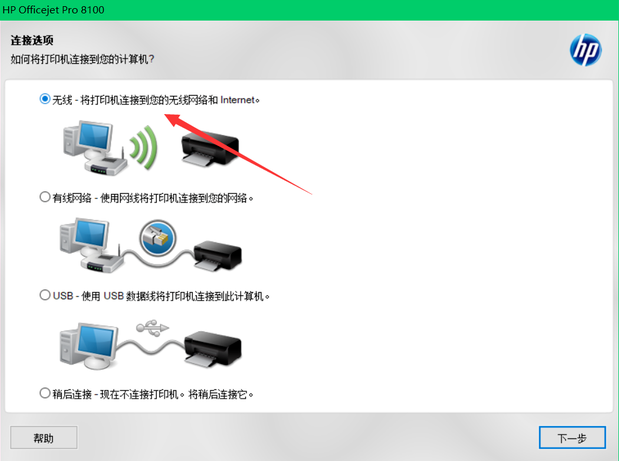
6、勾选打印机已经连到无线网络;
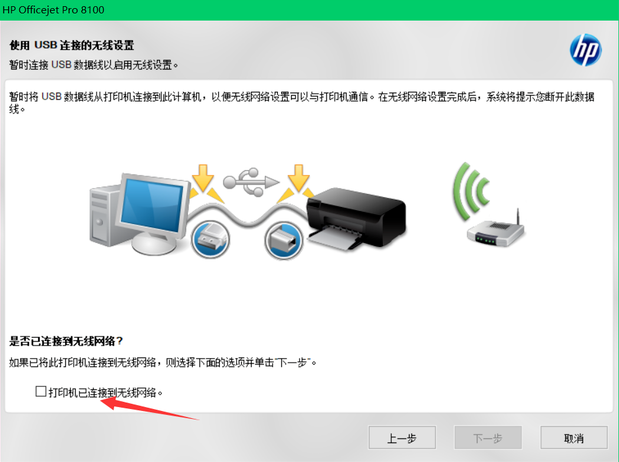
7、输入无线连接的密码后,选择是,然后点击下一步;

8、最后,无线打印机连接成功。
发表评论
共0条
评论就这些咯,让大家也知道你的独特见解
立即评论以上留言仅代表用户个人观点,不代表系统之家立场